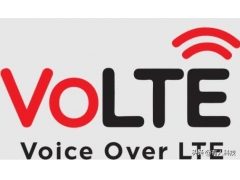说起创建桌面快捷方式,你一定首先会想到“发送到→桌面快捷方式”和“新建→快捷方式”这两种简单易行的右键菜单命令。没错,这两条命令可以解决大多数文件或文件夹快捷方式的建立,然而还有不少需要建立快捷方式的情形,仅知道这两条命令就有点为难了。
1. 创建远程桌面连接快捷方式
在任务栏搜索框中输入“远程桌面”,搜索结果中出现“远程桌面连接”应用,点击打开远程桌面连接窗口。点击“显示选项”按钮,展开到含有选项卡的页面。在“常规”选项卡下,填写计算机名和用户名,点击“另存为”按钮,将当前连接设置保存到一个RDP文件中(图1)。
右击刚才创建的RDP文件,向桌面发送一个快捷方式,之后就可以利用这个快捷方式,打开“远程桌面连接”客户端软件,连接到远程计算机了(图2)。
小提示:如果以后要编辑该远程控制设置,右键单击桌面快捷方式图标,从菜单中选择“编辑”命令即可。
2. 电源管理命令的快捷方式
如果我们觉得点击“开始”菜单选择关机、重启、注销、睡眠、休眠等电源管理器命令太麻烦,还可以将这些命令分别以快捷方式的形式放到桌面上。
首先,在桌面空白处点击鼠标右键并选择“新建→快捷方式”(图3);在弹出的“创建快捷方式”向导中,“请键入对象的位置”处填入“Shutdown -s -t 00”命令(图4),并在下一步的快捷方式名称中填入“关机”字样,即可创建“关机”快捷方式。
如果要创建“重启”的桌面快捷方式,只需在上述步骤中将命令改为“Shutdown -r -t 00”,并将名称改为“重启”即可。若要建立“注销”的桌面快捷方式,只需将上述步骤中的命令改为“Shutdown.exe -L”,并将名称改为“注销”即可。
若希望创建“睡眠”的桌面快捷方式,将上述步骤中的命令改为如下命令,并将名称改为“睡眠”。
rundll32.exe PowrProf.dll, SetSuspendState
小提示:我们还可以利用第三方免费软件Handy Shortcuts,方便地创建睡眠模式的快捷方式。
3. 为滑动式关机创建快捷方式
Windows 8.1或Windows 10平板或触摸设备可通过在屏幕上由上向下滑动来关闭电脑。但远距离滑动总不如简单的点击来得方便,因此我们可以为此滑动操作创建一个点击操作的快捷方式来替代。
滑动关闭过程是由一个位于“C:\Windows\System32”的SlideToShutDown.exe程序来控制的。为该程序创建桌面快捷方式,可在桌面空白处右键单击并选择“新建→快捷方式”,在新建快捷方式向导的键入对象位置框中填入如下命令(图5):
%windir%\System32\SlideToShutDown.exe
将此快捷方式命名为“滑动关机”,当想关闭平板或触摸设备时,只需点击此图标即可。此外,还可以将它固定在任务栏上。
4. 创建切换用户的桌面快捷方式
通常,当我们要在Windows 10中切换用户时,需要按下Ctrl+Alt+Delete,然后选择“切换用户”。其实,也可以给“切换用户”创建桌面快捷方式。
在“C:\Windows\System32\”系统文件夹中,有一个名为tsdiscon.exe的.exe文件,它是会话断开实用程序(Session Disconnection Utility),用于断开当前会话的连接。我们只需在桌面上创建它的快捷方式,并将快捷方式命名为“切换用户”即可。为此,只需在创建快捷方式的命令框中键入如下命令(图6):
C:\Windows\System32\tsdiscon.exe
之后,通过“切换用户”快捷方式,即可立即进入登录屏幕,选择切换用户了。
5. 创建桌面防火墙开关快捷方式
Windows防火墙在不同环境中有不同的开关需求。当我们连接到公共网络(如图书馆或咖啡厅)时,可能需要阻止所有传入连接;而如果是在家中等安全环境中,则不需要有这么严苛的设置。如果经常需要禁用或启用Windows防火墙,可为其创建快捷方式,代替通过控制面板的麻烦操作。
如果要创建禁用防火墙的快捷方式,在创建快捷方式的对象框输入如下命令(图7):
netsh firewall set opmode disable
将快捷方式命名为“防火墙禁”。
反之,若要创建开启防火墙的快捷方式,则输入如下命令即可:
netsh firewall set opmode enable
将快捷方式命名为“防火墙开”
这样,就可以通过这两个图标轻松地开关防火墙了。
6. 创建打开可移动媒体的快捷方式
每当我们要打开USB驱动器或DVD等可移动媒体时,都必须先打开资源管理器,然后打开相应的设备,下次访问还需要再进入资源管理器。其实,只需在移动媒体盘符上直接按下右键拖拽,即可创建这些移动媒体的快捷方式。此外,右键拖拽操作还可以制作局域网共享文件夹等多种快捷方式。
如果觉得每次拖拽太麻烦,还可以使用Desktop Media、Desk Drive和DriveShortcut等免费软件,自动在桌面上为移动媒体创建快捷方式。插入介质后自动创桌面建快捷方式,拔出介质后快捷方式自动消失。
电脑